Планиране на проучване
Applies To
SharePoint Server 2016 SharePoint Server 2013 SharePoint Server 2013 Enterprise SharePoint в Microsoft 365 SharePoint Server 2010 Windows SharePoint Services 3.0Когато мислите за изпращане на проучване до потребители или други хора, е най-добре да планирате вида въпроси, които искате да зададете, и какъв тип отговори търсите.
Актуализирано на 18 ноември 2016 г. благодарение на обратна връзка от клиенти.
Планиране на проучване
Преди да създадете проучване, добре е да нанесете въпросите, които искате да зададете, и типа на отговорите, които искате да получите. Искате ли например някой да отговори със свои думи, да въведе сума в долари или да избере от списък? Трябва също да решите дали въпросите са задължителни, или незадължителни.

За да могат хората да отговорят на проучването, те трябва да имат разрешение да участват в проучването или в сайта, съдържащ проучването. Ако той няма необходимите разрешения, вижте лицето, което притежава или управлява вашия сайт. За повече информация относно задаването на разрешения вижте Редактиране на разрешения за списък или библиотека.
Докато разработвате въпроси, помислете как ще искате да анализирате данните. Например опциите за попълване позволяват на потребителите да въвеждат своя собствена информация. Това дава възможност за по-голяма гъвкавост, ако отговорът на потребителя не попада точно в предоставените възможности за избор, но може да бъде по-трудно да прегледате и съставите разнообразен набор от отговори.
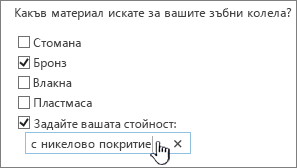
Можете да добавите логика на разклоняване към конкретни въпроси, така че останалите въпроси в проучването да са подходящи за респондента. Можете например да укажете въпросите, свързани с интернет теми, да се показват само за хора, които казват, че редовно използват интернет. За да зададете логика на разклоняване, първо трябва да създадете проучването и след това да зададете логиката за въпросите в настройките на проучването.
След като създадете проучване, можете да добавите въпроси веднага. Докато добавяте всеки въпрос, получавате подкана да зададете текста за въпроса, типа на отговора, който очаквате да получите, и всички други настройки, необходими за типа на въпроса и отговора. Ако трябва да редактирате проучването си, можете да добавите още въпроси или да промените съществуващи въпроси по-късно.
Типове въпроси и отговори на проучване
Типовете въпроси на проучването определят как потребителите виждат данните за въпроса и отговора.
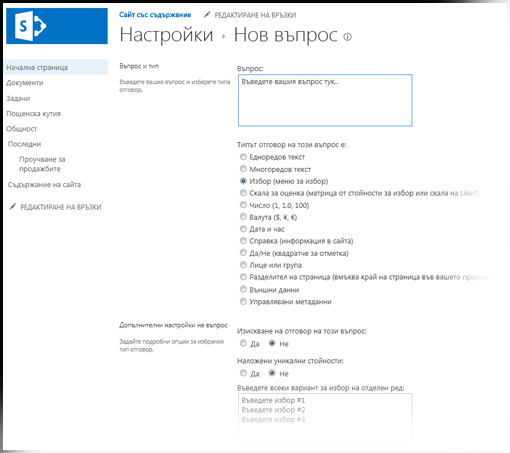
-
Едноредов текст Използвайте този тип, когато искате хората да въведат дума или няколко думи, за да получат отговор. Можете да зададете ограничение за знаците и отговор по подразбиране.
-
Многоредов текст Можете да зададете броя на редовете за отговора и дали отговорът е в обикновен текст, форматиран текст, или форматиран текст, който също е подобрен с картини, таблици и хипервръзки.
-
Избор Този тип въпрос позволява на хората да избират от предварително дефиниран списък с възможности за избор. Можете да позволите на потребителите да попълват собствения си текст в допълнение към възможностите за избор, които им се предлагат. Възможностите за избор могат да се показват като падащо меню, радио бутони или квадратчета за отметка. За да разрешите на потребителите да избират няколко опции, използвайте квадратчета за отметка.
-
Скала за оценка Този тип въпрос предоставя обобщен въпрос с подробни въпроси и отговори, които са оценени мащабно. Можете да дефинирате диапазона на мащаба, като например от 1 до 5 или от 1 до 10, и да предоставите текст, за да обясните смисъла на мащаба.
-
"число" Можете да зададете цели числа, десетични знаци или проценти, както и максимален и минимален диапазон.
-
Валута Можете да зададете максимални и минимални стойности, валутен формат и други настройки.
-
Дата и час Можете да укажете, че отговорът е дата или дата и час. Отговорът показва поле с календар, който помага на хората да изберат дата.
-
Справка Този тип въпрос предлага отговори, които се съхраняват като колона в друг списък. С въпрос за търсене предложените възможности за избор са същите като съдържанието на съответния списък.
-
Да/не Този въпрос се появява като текст, последван от едно квадратче за отметка. Избраното квадратче за отметка се счита за Да. Думите Да или Не всъщност не се появяват. Ако искате да се показват с въпроса ви "Да" или "Не", създайте въпрос за Избор и след това въведете Да и Не като възможности за избор.
-
Лице или група Тази опция позволява на респондентите да преглеждат или търсят в справочната услуга стойности, които да използват като отговори. Например, ако отговорът на въпроса трябва да бъде името на човек във вашата организация, ответникът може да избере името на това лице от справочната ви услуга.
-
Разделител на страници Можете да добавите знак за нова страница между въпросите, като добавите разделител на страница към проучването.
-
Външни данни Този тип въпрос позволява на респондентите да търсят бизнес данни от друг източник, като например тип продукт или идентификационен номер на клиент в база данни, за да отговорят на въпроса от проучването.
Забележка: Преди да можете да използвате въпрос с външни данни, администраторът трябва първо да регистрира вашето външно бизнес приложение (източника на данните) при SharePoint Server. Типът информация за бизнес приложение, от която можете да избирате, зависи от полетата с данни, които администраторът регистрира в SharePoint Server.
-
Управлявани метаданни Тази опция позволява на потребителите да преглеждат от управлявани набори от изрази, които са дефинирани за вашия сайт. Ако например вие или вашият администратор на сайт управлявате имената на отделите на вашата фирма, така че хората да ги използват съгласувано в целия сайт, можете да зададете набора от изрази "Отдел", за да се покаже списък с наличните отдели.
След като създадете проучването, хората могат да виждат връзка Отговор на това проучване , върху която могат да щракнат, за да стартират проучването.
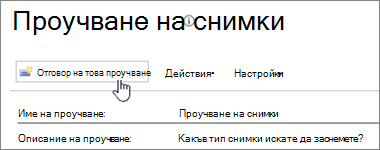
Можете да информирате хората за проучването, като изпратите връзка към него, добавите съобщение за него, напишете блог за него или като се свържете към него от други сайтове. След като потребителите започнат да завършват проучването, можете да видите отговорите им в стълбовидна диаграма или като елементи от списък.
Ако имате много въпроси или сложни отговори, може да искате да използвате програма за база данни, като например Microsoft Access, за да анализирате отговорите. За повече информация вижте Импортиране на данни в база данни на Access
Други свързани с проучването теми
Ето някои допълнителни теми, които ще ви помогнат да създадете проучване, да го управлявате, да преглеждате разрешения и др. за вашето проучване.
Оставете ни коментар
Беше ли полезна тази статия? Ако е така, кажете ни в края на тази страница. Ако не е била полезна, ни напишете какво е било объркващо или е липсвало. Ако сте дошли от търсене и това не е информацията, която искате, кажете ни какво сте търсили. Ще използваме вашата обратна връзка, за да проверим още веднъж тези стъпки и актуализираме тази статия.










